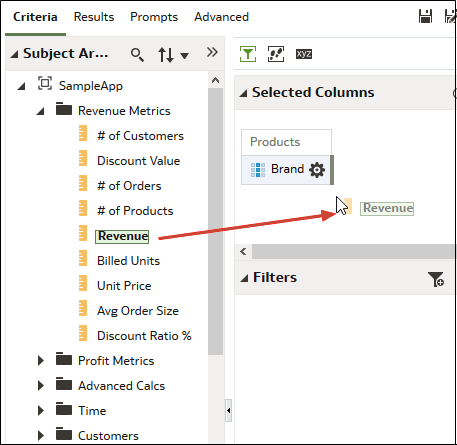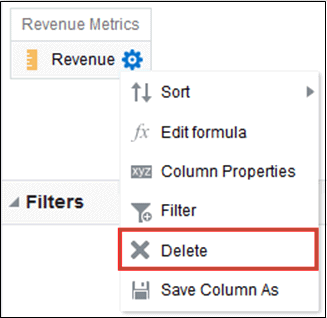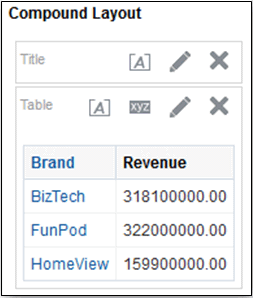506/702
Vytvoření první analýzy
Můžete rychle vytvořit analýzu ke vznesení dotazu na data vaší organizace. Výsledky analýzy vám pomohou odpovědět na otázky týkající se vaší firmy. Můžete například vytvořit analýzu pomocí cílové oblasti SampleApp a sloupců pro značky a výnosy.
- Na klasické domovské stránce na panelu Vytvořit klikněte na volbu Analýza.
- V dialogovém okně Vybrat cílovou oblast vyhledejte a vyberte cílovou oblast.
- Přidejte sloupce, které chcete zahrnout do analýzy, přetažením z podokna Cílové oblasti na libovolné místo v podokně Vybrané sloupce. Můžete vybrat více vzájemně nesousedících sloupců tak, že stisknete a přidržíte klávesu Ctrl, vyberete jednotlivé sloupce, které chcete zahrnout, a poté je přetáhnete do podokna Vybrané sloupce.
- Chcete-li změnit pořadí sloupců, použijte nitkový kříž na sloupci k přetažení sloupce na jiné místo.
- Pro uložení sloupce do katalogu klikněte v podokně Vybrané sloupce na volbu Volby vedle názvu sloupce a poté na volbu Uložit sloupec jako.
- V dialogovém okně Uložit jako zadejte složku, název a popis pro sloupec a klikněte na tlačítko OK.
- Chcete-li sloupec odebrat, použijte podokno Vybrané sloupce, klikněte na tlačítko Volby vedle názvu sloupce a poté klikněte na volbu Odstranit.
Všechny sloupce odeberete kliknutím na volbu Odebrat všechny sloupce z kritéria. Uvědomte si, že pro tuto volbu není dostupná akce vrácení zpět. Sloupce, jejichž zobrazení není pro analýzu žádný přínosem, můžete místo odebrání skrýt.
- Kliknutím na kartu Výsledky zobrazte výsledky analýzy v tabulce nebo kontingenční tabulce.
- Kliknutím na tlačítko Uložit analýzu zobrazte dialogové okno pro uložení analýzy.
- V dialogovém okně Uložit jako vyberte složku a zadejte název a nepovinný popis pro analýzu.
Pokud chcete umožnit dalším uživatelům zobrazit si analýzu, pak ji uložte do oblasti sdílené složky. Jestliže analýza obsahuje jiné objekty, budete vyzváni k přiřazení přístupových oprávnění k těmto objektům.Jestliže nechcete nikomu jinému kromě sebe umožnit zobrazit si analýzu, pak ji uložte do složky
My Folders. - Klikněte na tlačítko Aktualizovat u spodního okraje podokna a ještě jednou se přesvědčte, zda je analýza uvedena ve složce, do níž jste ji uložili.